Πώς να αλλάξετε ή να επαναφέρετε την προεπιλεγμένη θέση του φακέλου Camera Roll στα Windows 10

Αυτός ο οδηγός θα σας δείξει πώς να αλλάξετε ή να επαναφέρετε την προεπιλεγμένη θέση του φακέλου Camera Roll στα Windows 10.
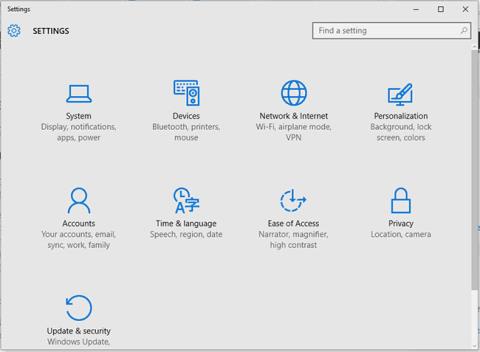
Η επέκταση WiFi είναι μια εξειδικευμένη συσκευή ή λογισμικό που μπορεί να επαναλαμβάνει και να επεκτείνει τα ασύρματα σήματα. Συνήθως, χρειάζονται επεκτάσεις WiFi σε μεγάλους χώρους ή κτίρια όπου ακόμη και ένας αποκλειστικός δρομολογητής δεν μπορεί να καλύψει ολόκληρο τον χώρο.
Εάν αυτή τη στιγμή αναζητάτε την ταχύτερη και πιο οικονομική λύση για να επεκτείνετε το ασύρματο δίκτυό σας, διαβάστε το παρακάτω άρθρο για να μάθετε πώς να χρησιμοποιείτε έναν υπολογιστή με Windows 10 ως αποκλειστική επέκταση WiFi.
Φυσικά, η πιο γρήγορη και φθηνή λύση δεν είναι πάντα η καλύτερη λύση. Επομένως, είναι καλύτερο να αγοράσετε έναν επαναλήπτη για περίπου 1 εκατομμύριο VND ή να επιλέξετε ένα εξειδικευμένο λογισμικό επέκτασης με ισοδύναμη τιμή.
Αλλά, αν θέλετε μια γρήγορη λύση και δεν χρειάζεται να πληρώσετε τίποτα, τότε η ενσωματωμένη λειτουργία των Windows 10 θα είναι η τέλεια επιλογή για εσάς. Ωστόσο, σε αντίθεση με τις επιλογές επί πληρωμή που αναφέρονται παραπάνω, η λύση των Windows έχει μερικά μειονεκτήματα: Αυτό το λογισμικό ασύρματου επαναλήπτη θα δημιουργήσει ένα δεύτερο hotspot στο οποίο πρέπει να συνδεθεί η συσκευή σας.
Ρυθμίστε τον υπολογιστή σας με Windows 10 ώστε να λειτουργεί ως επέκταση WiFi
Αυτό δεν είναι πραγματικά μια κλασική επέκταση WiFi, επειδή θα δημιουργηθεί ένα νέο δίκτυο hotspot - αυτό το δίκτυο θα είναι διαφορετικό από το πραγματικό δίκτυο WiFi που παρέχεται από τον δρομολογητή σας. Το νέο σημείο ασύρματης πρόσβασης έχει το δικό του όνομα και φράση πρόσβασης.
Η δημιουργία ενός ξεχωριστού ασύρματου σημείου πρόσβασης στα Windows 10 για την επέκταση του ασύρματου σήματος είναι εύκολη. Το μόνο που έχετε να κάνετε είναι:
1. Πατήστε το πλήκτρο συντόμευσης Win+ Iγια να ανοίξετε τις Ρυθμίσεις .
2. Από τις Ρυθμίσεις συστήματος , κάντε κλικ στην επιλογή Δίκτυο και Διαδίκτυο .
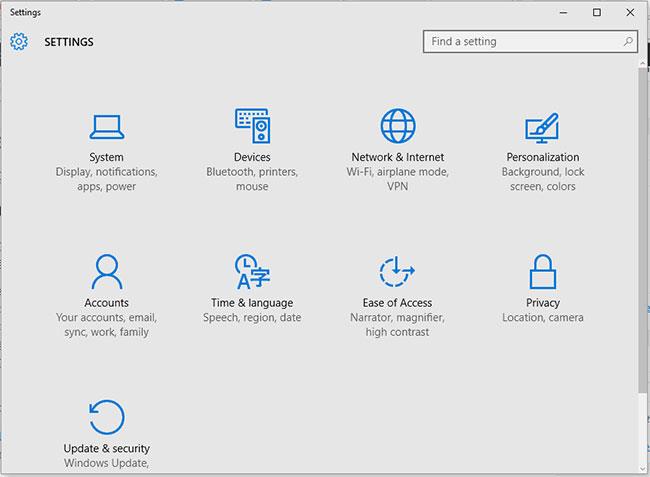
Κάντε κλικ στο Δίκτυο και Διαδίκτυο
3. Στο επόμενο παράθυρο, από τον αριστερό πίνακα, επιλέξτε Mobile hotspot.
4. Ενεργοποιήστε την επιλογή Κοινή χρήση της σύνδεσής μου στο Internet με άλλες συσκευές .
5. Στη συνέχεια, κάντε κλικ στο Επεξεργασία και, στη συνέχεια, ορίστε ένα νέο όνομα δικτύου και κωδικό πρόσβασης.
6. Αποθηκεύστε τις αλλαγές.
Χρησιμοποιήστε το MyPublicWifi
Ακολουθήστε αυτά τα βήματα για να ρυθμίσετε τον υπολογιστή σας ως επέκταση WiFi με το MyPublicWifi:
1. Κατεβάστε και εγκαταστήστε το MyPublicWiFi .
Σημείωση: Θα πρέπει να επανεκκινήσετε τον υπολογιστή σας μετά την ολοκλήρωση της εγκατάστασης.
2. Συνδέστε τον προσαρμογέα WiFi.
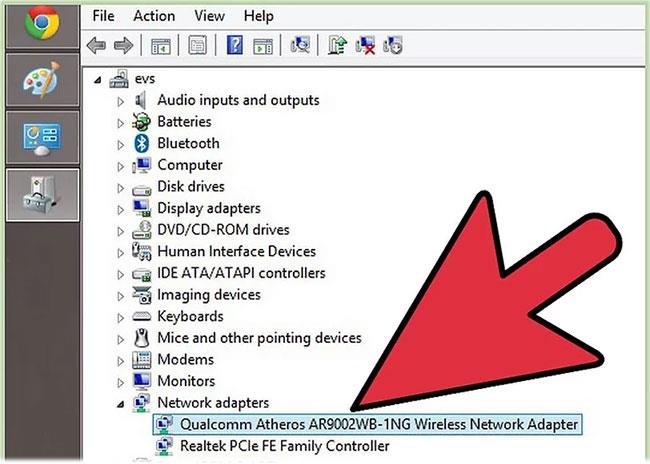
Συνδέστε τον προσαρμογέα WiFi
Αφήστε τα προγράμματα οδήγησης να εγκατασταθούν μόνοι τους. Μπορεί να χρειαστεί λίγος χρόνος, ανάλογα με τη διαθεσιμότητα ενημερώσεων, τη διαμόρφωση του υπολογιστή και επίσης την ταχύτητα του Διαδικτύου.
3. Εκκινήστε το MyPublicWiFi σε λειτουργία διαχειριστή.
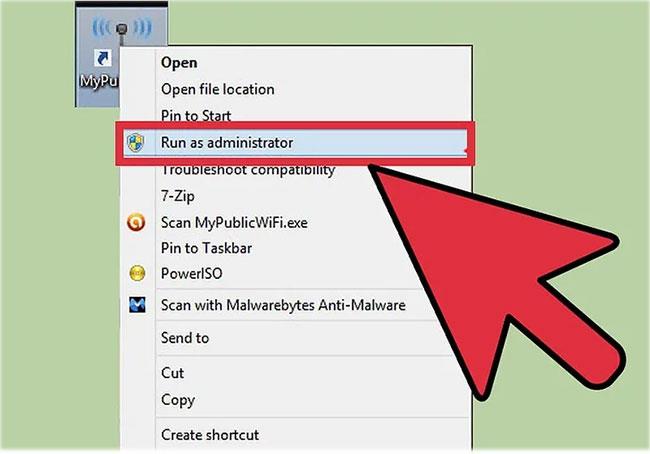
Εκκινήστε το MyPublicWiFi σε λειτουργία διαχειριστή
4. Επιλέξτε όνομα δικτύου και κωδικό πρόσβασης.
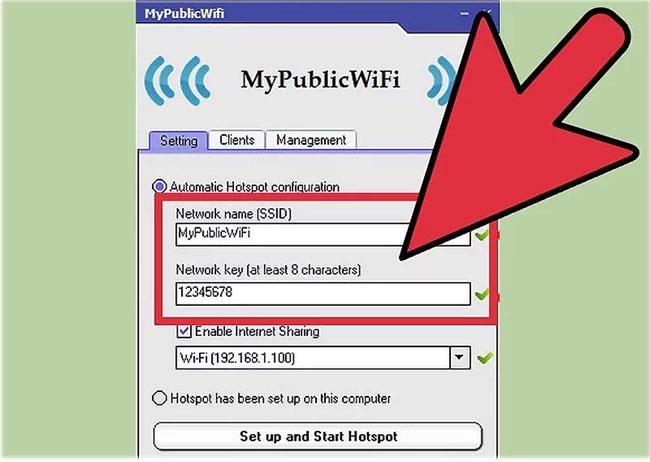
Επιλέξτε όνομα δικτύου και κωδικό πρόσβασης
5. Βρείτε το αναπτυσσόμενο μενού Ενεργοποίηση κοινής χρήσης Internet . Επιλέξτε το δίκτυο με το οποίο θέλετε να κάνετε κοινή χρήση. Σε αυτήν την περίπτωση, επιλέξτε τη σύνδεση WiFi που δημιουργήθηκε για τον κύριο δρομολογητή που είναι συνδεδεμένος στο Internet.
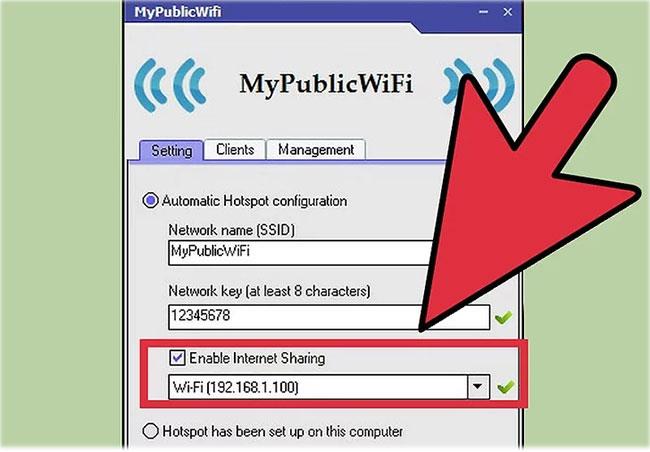
Επιλέξτε το δίκτυο με το οποίο θέλετε να κάνετε κοινή χρήση
6. Κάντε κλικ στο Set Up and Start Hotspot .
7. Συνδεθείτε στο δίκτυο που ονομάσατε στις ρυθμίσεις!
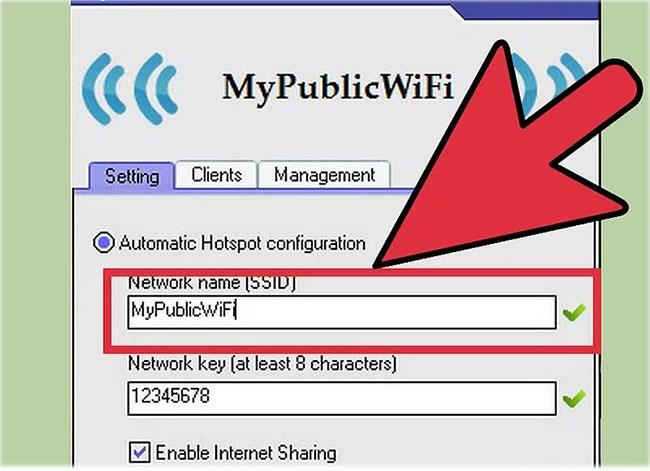
Συνδεθείτε στο δίκτυο που ονομάσατε κατά τη ρύθμιση
Αυτός ο οδηγός θα σας δείξει πώς να αλλάξετε ή να επαναφέρετε την προεπιλεγμένη θέση του φακέλου Camera Roll στα Windows 10.
Η μείωση του μεγέθους και της χωρητικότητας των φωτογραφιών θα σας διευκολύνει να τις κοινοποιείτε ή να τις στέλνετε σε οποιονδήποτε. Συγκεκριμένα, στα Windows 10 μπορείτε να αλλάξετε το μέγεθος των φωτογραφιών ομαδικά με μερικά απλά βήματα.
Ένα μέρος για τον έλεγχο πολλών λειτουργιών απευθείας στο δίσκο συστήματος.
Στα Windows 10, μπορείτε να κατεβάσετε και να εγκαταστήσετε πρότυπα πολιτικής ομάδας για να διαχειριστείτε τις ρυθμίσεις του Microsoft Edge και αυτός ο οδηγός θα σας δείξει τη διαδικασία.
Η γραμμή εργασιών έχει περιορισμένο χώρο και αν εργάζεστε τακτικά με πολλές εφαρμογές, μπορεί γρήγορα να εξαντληθεί ο χώρος για να καρφιτσώσετε περισσότερες από τις αγαπημένες σας εφαρμογές.
Η γραμμή κατάστασης στο κάτω μέρος της Εξερεύνησης αρχείων σάς ενημερώνει πόσα στοιχεία βρίσκονται μέσα και επιλεγμένα για τον τρέχοντα ανοιχτό φάκελο. Τα δύο κουμπιά παρακάτω είναι επίσης διαθέσιμα στη δεξιά πλευρά της γραμμής κατάστασης.
Η Microsoft επιβεβαίωσε ότι η επόμενη σημαντική ενημέρωση είναι το Windows 10 Fall Creators Update. Δείτε πώς μπορείτε να ενημερώσετε το λειτουργικό σύστημα νωρίς πριν το κυκλοφορήσει επίσημα η εταιρεία.
Η Ασφάλεια των Windows στέλνει ειδοποιήσεις με σημαντικές πληροφορίες σχετικά με την υγεία και την ασφάλεια της συσκευής σας. Μπορείτε να καθορίσετε ποιες ειδοποιήσεις θέλετε να λαμβάνετε. Σε αυτό το άρθρο, το Quantrimang θα σας δείξει πώς να ενεργοποιείτε ή να απενεργοποιείτε τις ειδοποιήσεις από το Κέντρο ασφαλείας των Windows στα Windows 10.
Μπορεί επίσης να σας αρέσει ότι κάνοντας κλικ στο εικονίδιο της γραμμής εργασιών θα μεταβείτε κατευθείαν στο τελευταίο παράθυρο που είχατε ανοίξει στην εφαρμογή, χωρίς να χρειάζεται μικρογραφία.
Αν θέλετε να αλλάξετε την πρώτη ημέρα της εβδομάδας στα Windows 10 ώστε να ταιριάζει με τη χώρα στην οποία ζείτε, το περιβάλλον εργασίας σας ή να διαχειριστείτε καλύτερα το ημερολόγιό σας, μπορείτε να την αλλάξετε μέσω της εφαρμογής Ρυθμίσεις ή του Πίνακα Ελέγχου.
Ξεκινώντας από την έκδοση 1.20111.105.0 της εφαρμογής Your Phone, προστέθηκε μια νέα ρύθμιση πολλαπλών παραθύρων, η οποία σας επιτρέπει να ενεργοποιήσετε ή να απενεργοποιήσετε την προειδοποίηση πριν κλείσετε πολλά παράθυρα κατά την έξοδο από την εφαρμογή Your Phone.
Αυτός ο οδηγός θα σας δείξει πώς να ενεργοποιήσετε ή να απενεργοποιήσετε την πολιτική μακρών διαδρομών Win32 ώστε να έχει διαδρομές μεγαλύτερες από 260 χαρακτήρες για όλους τους χρήστες στα Windows 10.
Εγγραφείτε στο Tips.BlogCafeIT για να μάθετε πώς να απενεργοποιείτε τις προτεινόμενες εφαρμογές (Προτεινόμενες εφαρμογές) στα Windows 10 σε αυτό το άρθρο!
Σήμερα, η χρήση πολλών προγραμμάτων για φορητούς υπολογιστές προκαλεί γρήγορη εξάντληση της μπαταρίας. Αυτός είναι επίσης ένας από τους λόγους για τους οποίους οι μπαταρίες των υπολογιστών φθείρονται γρήγορα. Παρακάτω είναι οι πιο αποτελεσματικοί τρόποι εξοικονόμησης μπαταρίας στα Windows 10 που πρέπει να εξετάσουν οι αναγνώστες.
Εάν θέλετε, μπορείτε να τυποποιήσετε την εικόνα λογαριασμού για όλους τους χρήστες στον υπολογιστή σας στην προεπιλεγμένη εικόνα λογαριασμού και να αποτρέψετε τη δυνατότητα των χρηστών να αλλάξουν αργότερα την εικόνα του λογαριασμού τους.
Έχετε βαρεθεί τα Windows 10 να σας ενοχλούν με την εκκίνηση της οθόνης "Αξιοποιήστε ακόμη περισσότερο τα Windows" κάθε φορά που κάνετε ενημέρωση; Μπορεί να είναι χρήσιμο για μερικούς ανθρώπους, αλλά και εμπόδιο για εκείνους που δεν το χρειάζονται. Δείτε πώς μπορείτε να απενεργοποιήσετε αυτήν τη δυνατότητα.
Το νέο πρόγραμμα περιήγησης Edge της Microsoft που βασίζεται στο Chromium σταματά την υποστήριξη για αρχεία ηλεκτρονικών βιβλίων EPUB. Θα χρειαστείτε μια εφαρμογή ανάγνωσης EPUB τρίτου κατασκευαστή για να προβάλετε αρχεία EPUB στα Windows 10. Ακολουθούν μερικές καλές δωρεάν επιλογές για να διαλέξετε.
Εάν έχετε έναν ισχυρό υπολογιστή ή δεν έχετε πολλά προγράμματα εκκίνησης στα Windows 10, τότε μπορείτε να προσπαθήσετε να μειώσετε ή ακόμα και να απενεργοποιήσετε πλήρως την Καθυστέρηση εκκίνησης για να βοηθήσετε τον υπολογιστή σας να εκκινήσει πιο γρήγορα.
Ίσως δεν ξέρετε, αλλά ένα από τα μεγαλύτερα πλεονεκτήματα της χρήσης του OneDrive είναι η εξαιρετική του δυνατότητα, που ονομάζεται placeholders.
Με ορισμένες τροποποιήσεις μητρώου, μπορείτε να επεκτείνετε τις επιλογές στο μενού περιβάλλοντος, για παράδειγμα προσθέτοντας μια επιλογή Άνοιγμα με Σημειωματάριο σε αυτό.
Η λειτουργία Kiosk στα Windows 10 είναι μια λειτουργία για χρήση μόνο 1 εφαρμογής ή πρόσβαση σε μόνο 1 ιστότοπο με επισκέπτες επισκέπτες.
Αυτός ο οδηγός θα σας δείξει πώς να αλλάξετε ή να επαναφέρετε την προεπιλεγμένη θέση του φακέλου Camera Roll στα Windows 10.
Η επεξεργασία του αρχείου hosts μπορεί να προκαλέσει αδυναμία πρόσβασης στο Διαδίκτυο εάν το αρχείο δεν τροποποιηθεί σωστά. Το παρακάτω άρθρο θα σας καθοδηγήσει να επεξεργαστείτε το αρχείο hosts στα Windows 10.
Η μείωση του μεγέθους και της χωρητικότητας των φωτογραφιών θα σας διευκολύνει να τις κοινοποιείτε ή να τις στέλνετε σε οποιονδήποτε. Συγκεκριμένα, στα Windows 10 μπορείτε να αλλάξετε το μέγεθος των φωτογραφιών ομαδικά με μερικά απλά βήματα.
Εάν δεν χρειάζεται να εμφανίσετε αντικείμενα και μέρη που επισκεφτήκατε πρόσφατα για λόγους ασφαλείας ή απορρήτου, μπορείτε εύκολα να το απενεργοποιήσετε.
Η Microsoft μόλις κυκλοφόρησε το Windows 10 Anniversary Update με πολλές βελτιώσεις και νέες δυνατότητες. Σε αυτή τη νέα ενημέρωση θα δείτε πολλές αλλαγές. Από την υποστήριξη γραφίδας Windows Ink έως την υποστήριξη επέκτασης προγράμματος περιήγησης Microsoft Edge, το μενού Έναρξη και η Cortana έχουν επίσης βελτιωθεί σημαντικά.
Ένα μέρος για τον έλεγχο πολλών λειτουργιών απευθείας στο δίσκο συστήματος.
Στα Windows 10, μπορείτε να κατεβάσετε και να εγκαταστήσετε πρότυπα πολιτικής ομάδας για να διαχειριστείτε τις ρυθμίσεις του Microsoft Edge και αυτός ο οδηγός θα σας δείξει τη διαδικασία.
Η Dark Mode είναι μια διεπαφή σκούρου φόντου στα Windows 10, που βοηθά τον υπολογιστή να εξοικονομήσει ενέργεια από την μπαταρία και να μειώσει τον αντίκτυπο στα μάτια του χρήστη.
Η γραμμή εργασιών έχει περιορισμένο χώρο και αν εργάζεστε τακτικά με πολλές εφαρμογές, μπορεί γρήγορα να εξαντληθεί ο χώρος για να καρφιτσώσετε περισσότερες από τις αγαπημένες σας εφαρμογές.























